
浩辰CAD 2020(GstarCAD2020) 32/64位
附带注册机和破解文件- 软件大小:227.88 MB
- 更新日期:2020-01-31 09:53
- 软件语言:简体中文
- 软件类别:3D/CAD软件
- 软件授权:免费版
- 软件官网:待审核
- 适用平台:WinXP, Win7, Win8, Win10, WinAll
- 软件厂商:

软件介绍 人气软件 下载地址
浩辰cad2020是一款针对官方版而的三维模型设计工具,可以为用户设计出您喜欢的模型,新版本对程序系统进行了大量优化与更新,所有的功能模块都得到了最佳的优化;提供丰富的标准件库,海量资源无缝集成,丰富全面的标准件库,以及海量的供应商外购件模型通过云端直接下载装配,并且持续更新,强大的功能结合丰富的零部件库大幅提升设计效率;完整的2D/3D一体化,2D图纸与3D模型数据互通,基于3D模型快速生成符合国标的2D工程图,快速完善图纸信息;3D数据的变更直接关联到工程图,数据无误更高效;数据无缝导出至浩辰CAD进一步应用,从设计到制造的业务流程,浩辰软件提供2D&3D一体化解决方案;需要的用户可以下载体验
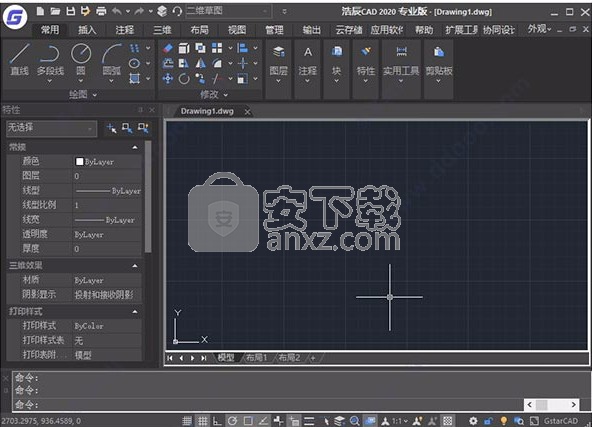
新版功能
浩辰CAD协同设计系统
浩辰协同推出后收集了大量用户需求,针对用户需求对协同进行了改进,软件从功能和易用性上有大幅提升。
项目的里程碑(标签)和方案(分支)
可以给项目的某个时间点设置成历程碑版本(比如扩初设计、草图设计、施工图等),以后可以根据里程碑整体提取项目所有文件的指定版本。可以建立分支,一个项目可以进行多套方案设计。
日志导出:可以将文件提交的日志导出EXCEL文档,可以了解图纸设计进度和修改的状况。
查看本图变化:可以查看自己绘制图纸最近或两个指定版本之间的变化。查看变化增加了三种方式,一是本地和服务器,选定版本和最新版本,两个选定版本间的对比。不仅可以查看引用图的变化,还可以查看本图修改变化。
引用文件重定位:引用图纸被移动或修改后,可以重新定位引用图的位置
引用图图层设置:可以单独设置每个引用文件图层的开关、颜色、线宽、线型、是否打印的状态。
引用图编辑方式调整:现在不仅可以在项目管理器中对引用图进行编辑,而且可以通过命令、命令面板和右键菜单对引用图进行编辑。
引用图裁剪:可以在图面上直接选择引用图进行裁剪。
复制到本图:可以选择引用图中的部分图形复制到当前图纸
导出文件改进:导出文件时和文件夹可以设置引用图的图层及相关数据的合并方式。
人员和部门数据输入输出:可以从EXCEL表格里导入人员和部门数据,有可以将设置好的人员和部门数据导出成EXCEL表格,这样可以简化人员和部门的设置和编辑。
服务器数据的备份和恢复:可以设定周期、时点备份服务器数据,如果服务器出现异常或协同数据被意外删除,可以恢复相关数据,将损失减到最小。
软件特色
1、全新界面配色,舒缓视觉疲劳
“眼界决定境界,格局决定结局”,浩辰cad2020竭诚打造“新视野”,助力用户探寻更为广阔的世界!
凭借大量的数据对比和分析,浩辰CAD研发团队最终采用国际主流的美学色彩和设计理论来调配护眼配色方案,搭配4K屏幕,让视野更清晰,操作更准确!
同时,软件还保留了原有的经典配色方案,用户们也依照习惯,继续使用熟悉的浅色界面。
2、其他功能的新增和改进
除了夺目的四大“新”亮点外,浩辰cad2020还根据国内用户的操作习惯和应用特点,对部分软件功能做了新增和改进,如快捷特性的定制化显示、JOIN功能的多样化应用、4K屏的超强支持、GRX接口兼容性的进一步提升等。
3、PDF输入
越来越多的用户需要PDF输入CAD后直接编辑的功能,针对这种需求,浩辰CAD 2020采用了新的接口,提升了PDF输出的品质,同时增加了PDF输入的功能,可以将矢量的PDF图纸输入后进行编辑。
安装步骤
1、用户可以点击本网站提供的下载路径下载得到对应的程序安装包
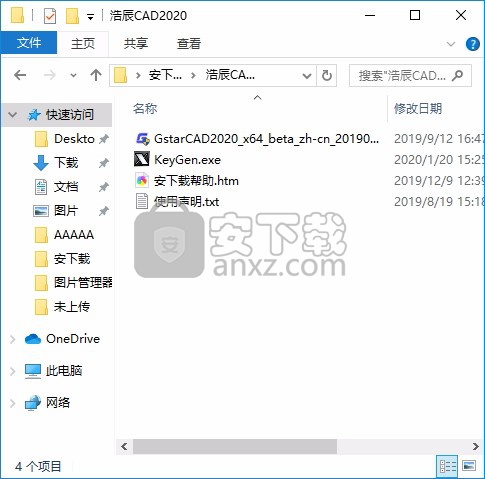

2、只需要使用解压功能将压缩包打开,双击主程序即可进行安装,弹出程序安装界面
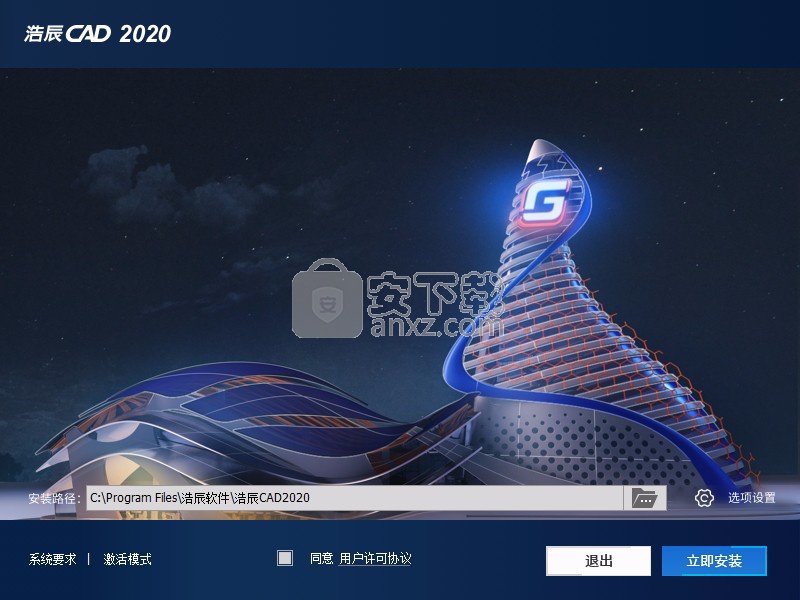
3、同意上述协议条款,然后继续安装应用程序,点击同意按钮即可
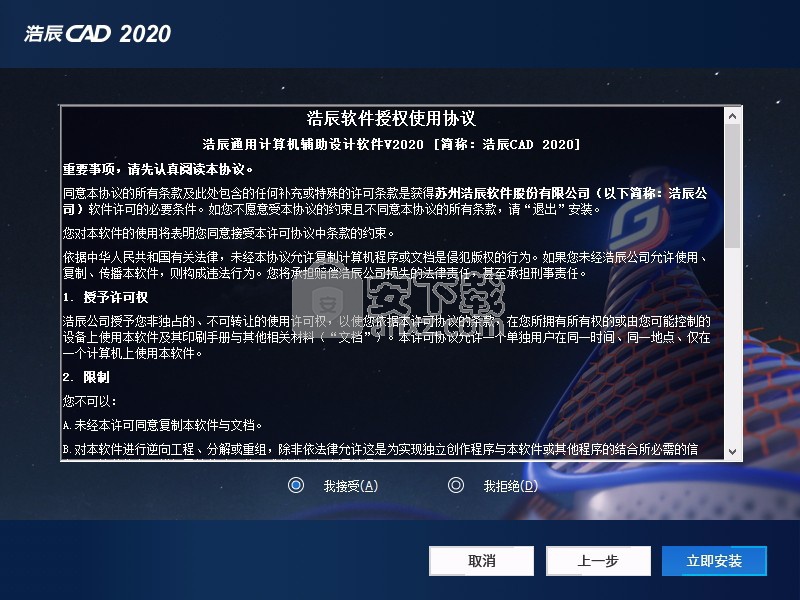
4、可以根据自己的需要点击浏览按钮将应用程序的安装路径进行更改
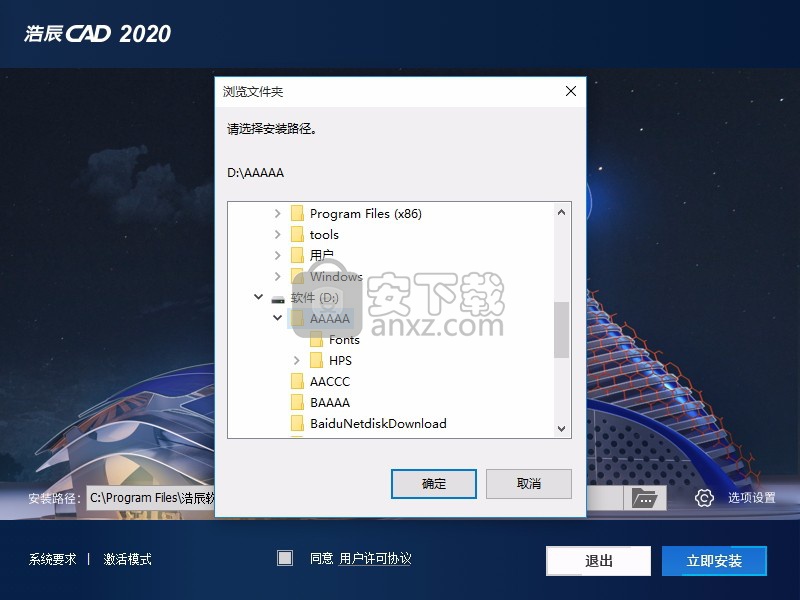
5、弹出应用程序安装进度条加载界面,只需要等待加载完成即可

6、根据提示点击安装,弹出程序安装完成界面,点击完成按钮即可
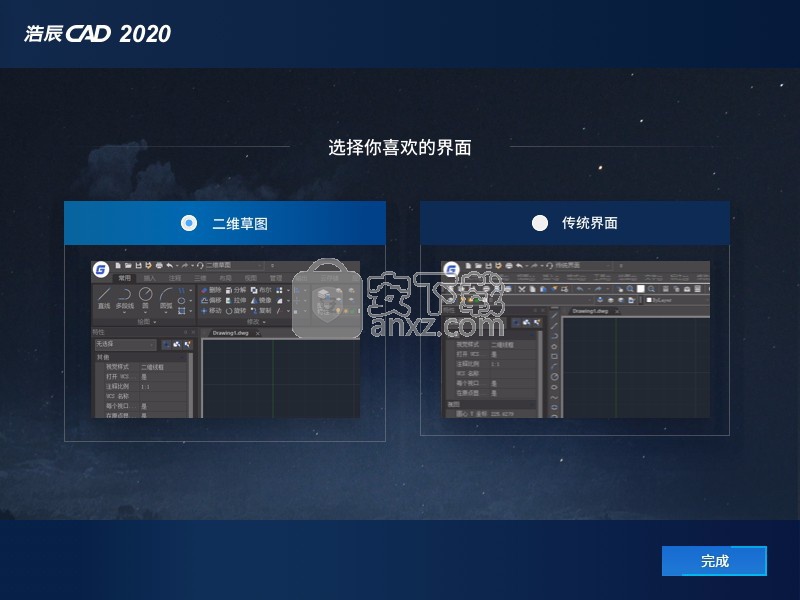
方法
1、程序安装完成后,先不要运行程序,打开安装包,然后将文件夹内的文件复制到粘贴板
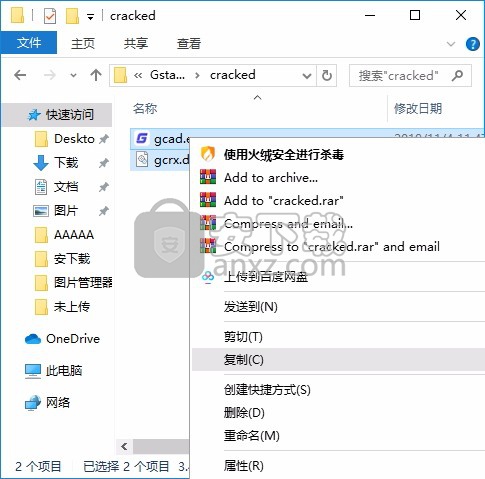
2、然后打开程序安装路径,把复制的文件粘贴到对应的程序文件夹中替换源文件
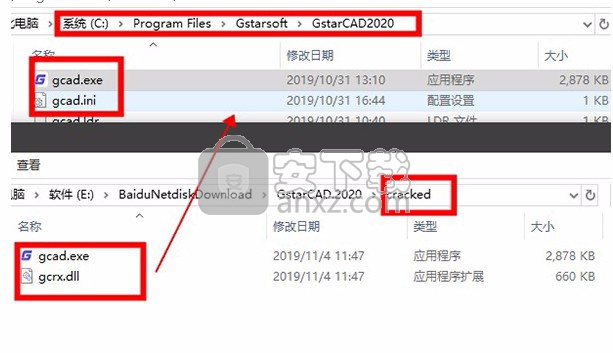
3、完成以上操作步骤后,就可以双击应用程序将其打开,此时您就可以得到对应程序
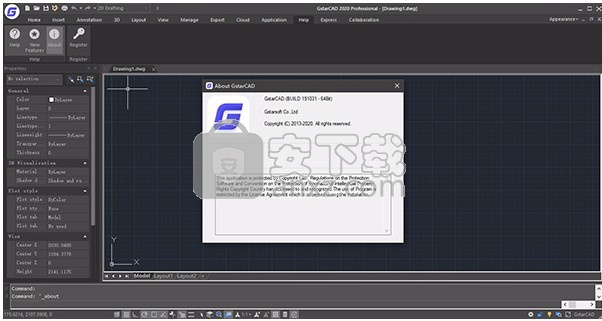
教程
用户也可以选择通过注册机进行,运行“KeyGen.exe”选择软件安装的路径,点击“”;完成,点击“确定”
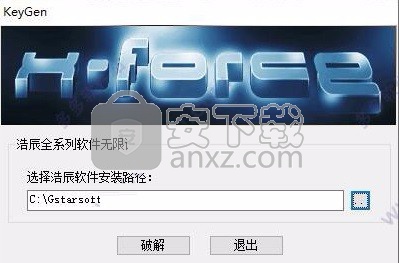
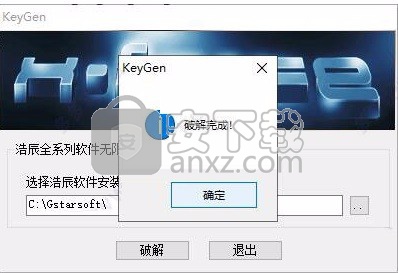
使用说明
发布功能
选择 图标来添加图纸,然后选择模型或者布局,再在对话框中设定 dwf 文件输出的路径即可进行 dwf 文件的输出或直接输出到页面设置中指定的打印机上。另外浩辰 CAD2020 在发布选项中增加了 PDF 的输出,可以将图形批量输出成 PDF 文档。
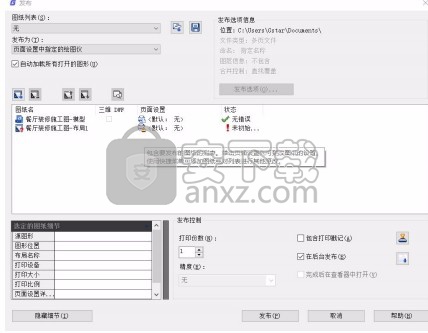
同时浩辰 CAD2020 对发布对话框进行了全面改造,选项更多,比如精度设置、选项设置。
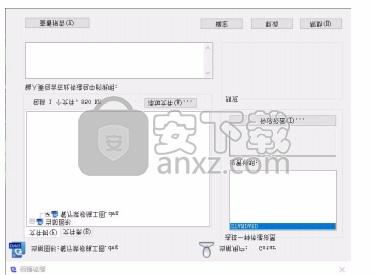
电子传递功能电子传递功能将一组文件打包以进行网络传递。在电子传递前,文件必须保存。
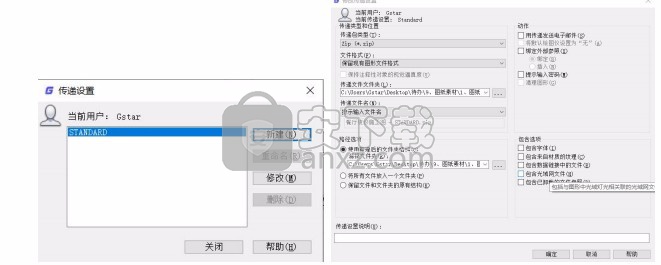
在“电子传递”对话框中以层次结构树或文件表的形式列出要包含在传递包中的文件。
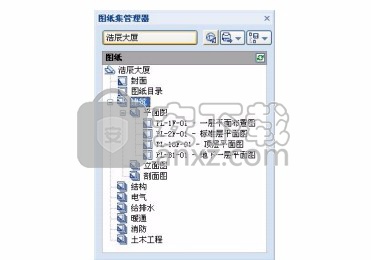
默认情况下,将列出与当前图形相关的所有文件(外部参照、打印样式、打印机配置文件和字体)。用户可以向传递包中添加文件或从中删除现有文件。传递包不包含由 URL 引用的相关文件。
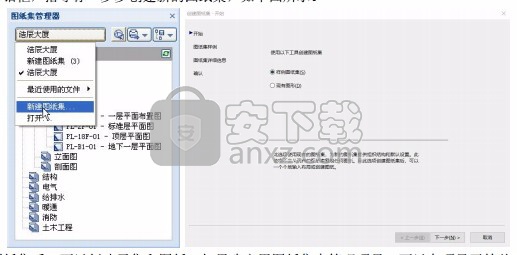
在文件显示区中单击鼠标右键,将显示包含若干选项的快捷菜单,如图 2-3-8 所示。
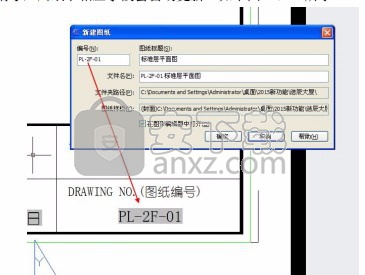
点击“添加文件”按钮,打开标准文件选择对话框,从中可以选择要包括在传递包中的其他文件。点击“传递设置”按钮,可以对当前传递进行设置,如图 2-3-9 所示。
选择修改,进入“修改传递设置”对话框,如图所示。在这里可以设置传递文件的位置、文件名、传递包类型、文件格式等。
图纸集图纸集是一个用于管理项目图纸的工具,可以将项目图纸从创建、到打印、发布、归档各个流程都管理起来。不仅设计人员可以用图纸集来管理个人图纸,设计单位可以图纸集来管理整个项目的所有图纸,如下图 2-3-11 所示。
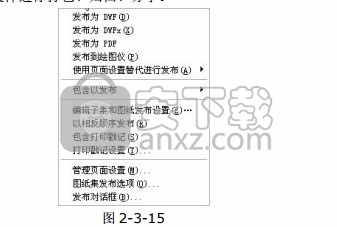
我们可以通过图纸集样例或之前自己保存的图纸集来创建新的图纸集,也可以直接通过选择图纸目录来创建图纸集。单击“图纸集管理器”左上角的按钮,在弹出菜单中选择“新建图纸集”,浩辰 CAD 将弹出一个向导对话框,指导你一步步创建新的图纸集,如下图所示。
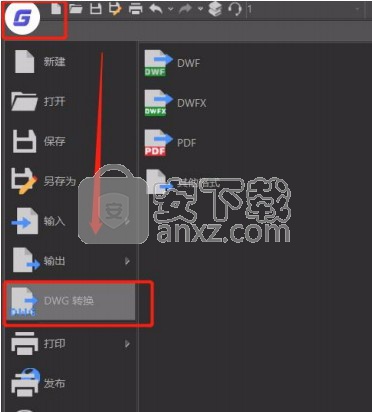
创建图纸集后,可以创建子集和图纸。如果确定用图纸集来管理项目,可以在项目开始前定制一个自己的模板文件(*.dwt),在模板文件中设置好图层、标注样式、文字样式,在布局中插入好图框、设置好视口、页面设置等。在图纸集中新建图纸时可以直接使用模板,如果模板中添加了图纸编号等字段,在创建图纸时可以设置图纸编号,图纸中相应字段会自动更新。如下图 2-3-14 所示。

如果项目图纸都在图纸集中,在图纸集管理中右键单击图纸或图纸集,就可以将图纸或整个图纸集的所有图纸发布为 DWF\DWFX\PDF,并可以直接发送到绘图仪,轻松实现批量打印,如下图所示。图纸集还可以通过电子传递功能将相关文件进行打包、归档、分享。
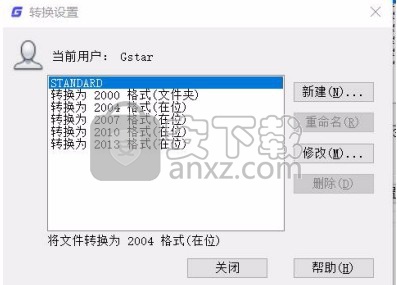
要想充分利用图纸集功能,在工作流程上必须进行改进以适应图纸集的要求。图纸集管理的是图纸的布局,。此外为了考虑到多人同时访问相同图纸集的需要,建议每张图纸只放一个布局。如果你之前习惯于模型空间画图、插入图框、打印出图的话,你首先要熟悉布局的使用;还有很多设计人员会将多张图都画在一个张文件里,然后设置多个布局分别进行打印,如果要想充分发挥图纸集的作用,你最好也要改变习惯了。如果你喜欢在一个布局里插入多个图框,我只能说这是一种错误的做法,布局的正确使用方法是一个布局一张图,一张图纸。
DWG 转换命令名:DWGCONVERT 功能简介:将所添加的 dwg 图形文件批量进行版本转换并可进行打包处理。在文件菜单和面板快捷菜单都可以调用此命令,如下图所示。
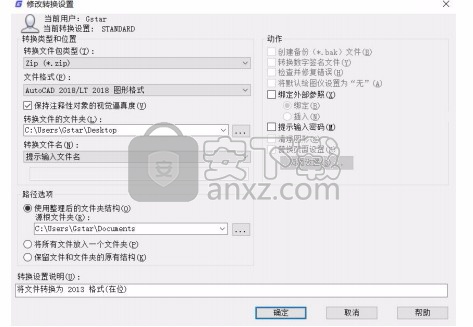
执行此命令后会弹出对话框,如下图所示。
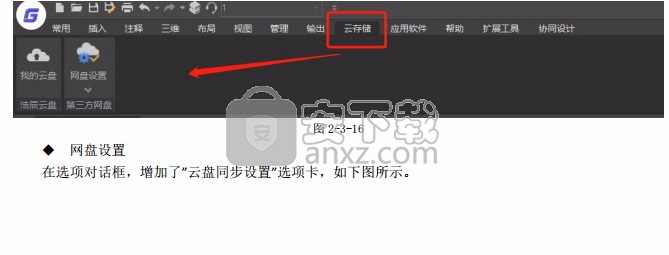
文件树”选项卡:以层次结构树的形式列出要转换的文件并默认列出与当前图形相关的外部参照。
“文件表”选项卡:以列表的形式列出要转换的文件并默认列出与当前图形相关的外部参照
添加文件:打开标准的选择文件对话框,选取 dwg 图纸添加到文件树和列表中。可一次添加多个图形文件。
新建列表:新建一个空白的列表。
打开列表:打开选择文件对话框,选择 bcl 文件,将列表中保存的文件列出。将之前所列文件清空。
附加列表:打开选择文件对话框,选择 bcl 文件,将列表中保存的文件列出。不清空之前所列文件。
保存列表:将当前列出的文件路径保存在 bcl 文件中。仅保存根文件的路径。
查看报告:显示包含在转换包中的报告信息。转换设置: 显示“转换设置”的对话框。
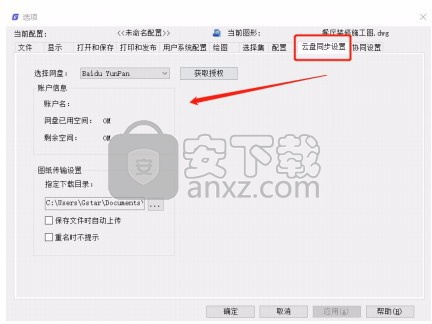
新建:创建一个新的转换设置。
重命名:重命名当前所选转换设置的名称。
删除:删除当前所选转换设置。
修改:弹出“修改转换设置”的对话框。
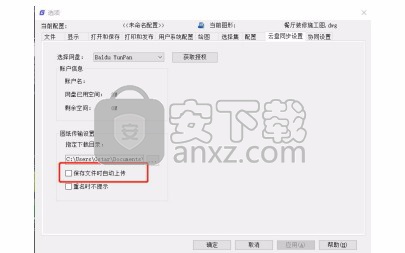
转换文件包类型:在位(覆盖文件):转换原文件的格式。

文件夹(文件集):将文件拷贝到文件夹中并进行转换。
自解压可执行文件(*exe):将文件转换包创建为一个压缩的、自解压可执行文件。
Zip(*zip):将文件转换包创建为一个压缩的 Zip 文件。文件格式:指定转换包中包含的所有图形要转换的文件格式。从下拉列表中选择图形文件格式。
保持注释性对象的视觉逼真度:指定注释性对象的视觉逼真度是否随图形一起保存。转换文件文件夹:指定创建转换包的位置。
转换文件名:显示转换包的默认文件名。可在下拉列表中选择文件名设置方式。
路径选项:整理转换包中包含的文件和文件夹。在下拉列表中选择整理方式。
创建备份 (*.bak) 文件:在转换期间创建的备份 (.bak) 文件。
绑定外部参照:是否绑定外部参照。
提示输入密码:在完成转换之前打开“归档 - 设置密码”对话框,可以在其中指定转换包的密码。
云存储浩辰 CAD 可以通过网盘备份、下载图纸数据,备份和恢复软件配置。
目前支持百度网盘和 Dropbox,今后将陆续支持一些常用的网盘。设计人员不仅可以自己在不同设备,例如 PC、手机、平板之间传输或共享图纸,也可以与其他设计人员进行分享。
用户在安装浩辰 CAD 后,会根据自己的喜好或需要调整界面布局、显示效果、快捷键设置,添加字体、填充、线型等等,将软件的各种配置保存下来,不仅可以方便自己重装或在其他机器上安装软件时恢复配置,也可以将配置分享给其他人。
而且浩辰 CAD 提供了配置命名的功能,可以同时保存几套不同的配置。
与其他软件不同的是,浩辰 CAD 2020 并没有采用“同步”的概念,而是明确由用户来控制图纸和配置的上传和下载;
此外,浩辰 CAD 可以在本地磁盘备份和恢复配置,没有网盘也可以使用此功能。
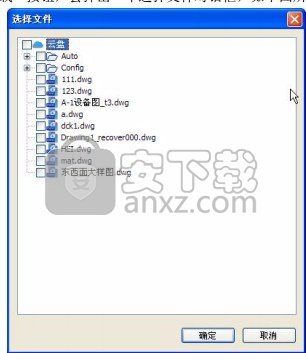
在选项对话框,增加了”云盘同步设置”选项卡,如下图所示。
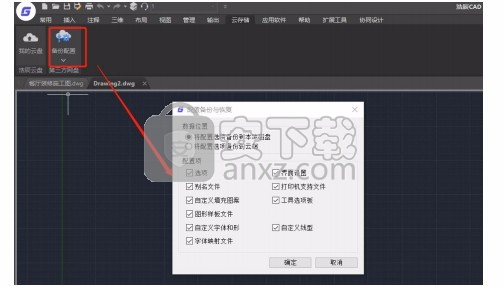
选择网盘后,单击“获取授权”按钮,可以弹出网盘登陆页面。在“图纸传输设置”中可以设置一个本地目录作为与网盘同步的目录,默认目录是“我的文档”下的 GstarCAD Cloud 目录。
可以设置为其他目录,但必须保证目录可写。在网盘上,浩辰 CAD 也会创建一个目录,由于不同网盘的规则不同,创建的目录也不完全相同。比如在百度网盘,浩辰 CAD、GstarCAD MC 安卓版本使用的目录是“我的应用数据”目录下。
上传图纸浩辰 CAD 2020 上传图纸的方式有三种: 1、 在“选项”对话框中勾选“保存文件时自动上传”,所有图纸在保存的时候就会自动上传到网盘。
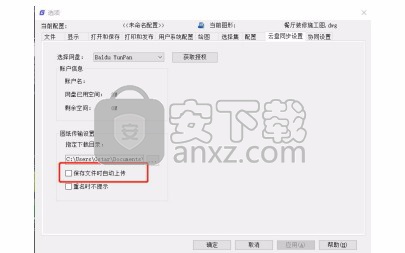
上传图纸,执行“上传图纸”功能,会弹出选择文件对话框,此时可以选择某一目录下的一个和多个文件进行上传,选定文件后会弹出“选择文件夹”的对话框。在此对话框中不仅可以选择文件夹,也可以创建文件夹,如下图所示。
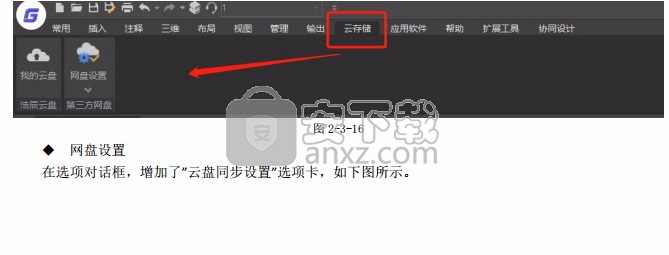
确定上传文件后,软件会另起一个进程去处理图纸的上传,不会影响下面的绘图操作。 3、 上传当前图纸,当前图纸保存后,点“上传当前图纸”,即可将此图纸上传到网盘。 下载图纸登陆网盘后,点击“下载”按钮,会弹出一个选择文件对话框,如下图所示。
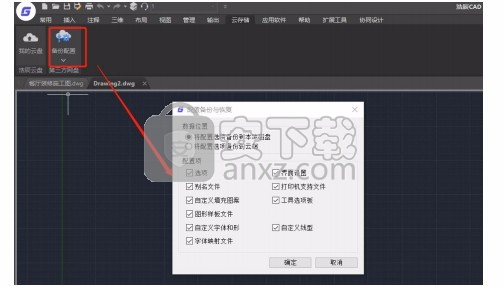
保存配置(BACKUPCFG)用户可以选择要保存或恢复的配置项,这些项目包括界面设置、使用习惯设置、图形定义文件(字体、线型、填充等)、打印设置以及其他设置,如下图所示。
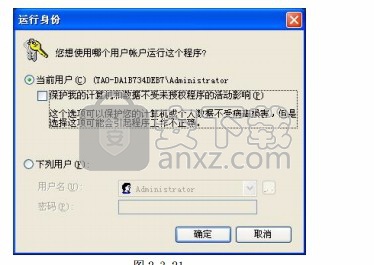
可保存的配置项如下: 选项。“选项”对话框中软件环境相关的设置,例如背景颜色、十字光标长度等等。一些与当前文件相关的变量是不会保存的,例如“圆和圆弧的平滑度”(VIEWRES)。
界面设置。保存当前的界面文件(*.cuix) 别名文件。保存别名文件(*.pgp)
打印机支持文件。包括打印机配置文件(*.pc3)、打印样式表文件(*.ctb,*.stb)等与打印相关的文件。
自定义填充图案。填充图案文件*.pat 文件,如果自己没有添加过填充图案的话,可以不用备份。 工具选项板。工具选项板中添加的数据,如果没有往工具选项板添加过数据可以不用备份。
图形样板文件。指定模板目录下的模板文件(*.dwt)。
自定义字体和形。Fonts 目录下及其他指定搜索路径下的字体文件。字体文件比较大,如果添加的字体比较多的话,备份时间会比较长。
自定义线型。备份浩辰 CAD 软件支持目录下的 gcad.lin 和 gcadiso.lin 文件。在浩辰 CAD 中可以加载任意目录下的线型,如果并未将自定义线型添加到 gcad.lin 和 gcadiso.lin,也可以不用备份。
字体映射文件。如果没有单独编辑过字体映射文件:gcad.fmp,可以不必备份。
恢复配置如果本机重新安装了软件或在其他电脑上需要使用之前保存的配置,可以选择恢复配置。恢复配置时选项与保存一样,可以选择从网盘或本地恢复,也可以选择要恢复的配置项。
恢复配置与安装软件一样,因为需要写注册表和本地磁盘,需要有管理员权限,因此在恢复配置前会提示恢复配置有一定风险,这个风险主要跟当前的用户权限和系统和网络状况有关系。
恢复用户配置时,会弹出提示授与管理员权限。XP 用户请注意,不要选中“保护我的计算机和数据不受未授权程序的活动影响”,如下图所
人气软件
-

理正勘察CAD 8.5pb2 153.65 MB
/简体中文 -

浩辰CAD 2020(GstarCAD2020) 32/64位 227.88 MB
/简体中文 -

CAXA CAD 2020 885.0 MB
/简体中文 -

天正建筑完整图库 103 MB
/简体中文 -

Bentley Acute3D Viewer 32.0 MB
/英文 -

草图大师2020中文 215.88 MB
/简体中文 -

vray for 3dmax 2018(vray渲染器 3.6) 318.19 MB
/简体中文 -

cnckad 32位/64位 2181 MB
/简体中文 -

Mastercam X9中文 1485 MB
/简体中文 -

BodyPaint 3D R18中文 6861 MB
/简体中文


 lumion11.0中文(建筑渲染软件) 11.0
lumion11.0中文(建筑渲染软件) 11.0  广联达CAD快速看图 6.0.0.93
广联达CAD快速看图 6.0.0.93  Blockbench(3D模型设计) v4.7.4
Blockbench(3D模型设计) v4.7.4  DATAKIT crossmanager 2018.2中文 32位/64位 附破解教程
DATAKIT crossmanager 2018.2中文 32位/64位 附破解教程  DesignCAD 3D Max(3D建模和2D制图软件) v24.0 免费版
DesignCAD 3D Max(3D建模和2D制图软件) v24.0 免费版  simlab composer 7 v7.1.0 附安装程序
simlab composer 7 v7.1.0 附安装程序  houdini13 v13.0.198.21 64 位最新版
houdini13 v13.0.198.21 64 位最新版 















